Czasem mo�e nam si� zdarzy�, �e komputer si� zrestartuje, zawiesi, pojawi si� jaki� b��d - powod�w mo�e by� bardzo du�o, przez kt�re mo�emy utraci� swoje zak�adki a nawet ustawienia profilu Firefoksa. Niniejszy poradnik przedstawi prosty spos�b na zabezpieczenie swojego profilu - zrobimy jego backup, dzi�ki czemu b�dziemy mogli go �atwo odzyska�. W razie utraty zak�adek r�wnie� przedstawi� spos�b na szybk� synchronizacj� oraz robienie ich kopii zapasowych.
1. Tworzymy kopi� zapasow� ca�ego profilu za pomoc� dodatku FEBE
Do utworzenia kopii zapasowej ca�ego profilu pos�u�y nam dodatek o nazwie FEBE. Odno�nik do niego znajdziemy w artykule Dodatki do przegl�darki Firefox
Po wej�ciu na stron�, z kt�rej mo�emy pobra� dodatek klikamy na "Add to Firefox":
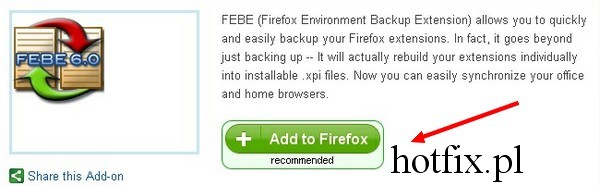
Nast�pnie w oknie, kt�re nam wyskoczy klikamy "Zainstaluj". Po pobraniu dodatku uruchamiamy ponownie przegl�dark�.
Teraz przechodzimy to ustawie� dodatku FEBE: Narz�dzia -> FEBE -> FEBE - ustawienia:

Do wyboru mamy 4 typy wykonywania kopii zapasowych. Pierwsza czyli Selektywna jest przeznaczona dla tych, kt�rzy chc� wybra� sobie czego dodatek ma robi� kopi� zapasow�. FEBE b�dzie wykonywa� kopi� element�w zaznaczonych przez nas w okienku Elementy kopii. Czyli je�li chcemy, �eby dodatek wykonywa� kopi� zak�adek, ustawie� i ciasteczek to je zaznaczamy, tak jak na obrazku:
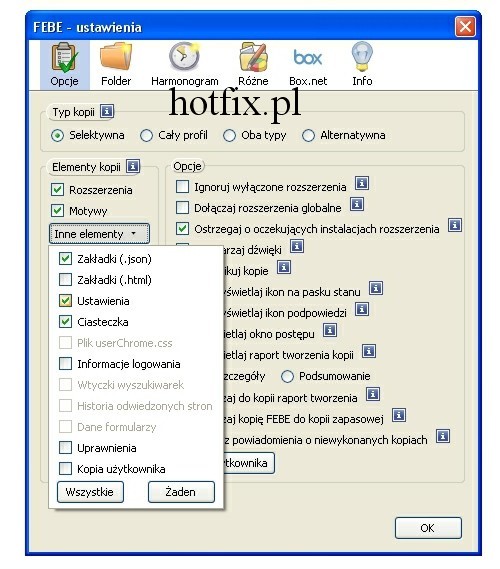
Nast�pna opcja - Ca�y profil jak sama nazwa wskazuje wykonuje kopi� ca�ego profilu, wszystkich ustawie�, ciasteczek, motyw�w, wtyczek itd.
Je�li zaznaczymy opcj� Oba typy, FEBE wykona kopi� zapasow� ca�ego profilu oraz kopi� selektywn� na raz.
Ostatnia opcja - Alternatywna b�dzie wykonywa� raz kopi� zapasow� ca�ego profilu a raz kopi� "Selektywna".
Uwaga! Kopia ca�ego profilu uniemo�liwia przywr�cenia poszczeg�lnego elementu. Dla przyk�adu, je�li by�my chcieli przywr�ci� tylko ustawienia profilu, zak�adki oraz inne elementy r�wnie� zostan� przywr�cone. Czyli jak by�my chcieli przywr�ci� same zak�adki, b�dziemy musieli u�y� kopii selektywnej. Dla tego zalecam zaznaczenie opcji "Selektywna" w programie i wybranie tego, czego FEBE ma robi� kopi�.
FEBE umo�liwia ustawienie harmonogramu wykonywania kopii. Przechodzimy do zak�adki "Harmonogram" i dostosowujemy opcje wed�ug swoich upodoba�. Do wyboru mamy opcje:
- Codziennie - po zaznaczeniu tej opcji FEBE b�dzie wykonywa� kopi� codziennie o wyznaczonej godzinie
- Co tydzie�, w... - wybieramy jeden dzie� w tygodniu, w kt�rym FEBE b�dzie wykonywa� kopi� o okre�lonej godzinie co tydzie�
- Co miesi�c - wybieramy jeden dzie� w miesi�cu. Po wybraniu pi�tego FEBE b�dzie wykonywa� co miesi�c pi�tego dnia kopi�
- Bez harmonogramu - je�li chcemy wy��czy� harmonogram
Mo�emy r�wnie� ustawi�, aby kopia by�a wykonywana podczas pierwszego uruchamiania Firefoksa oraz podczas jego wy��czania.
Dla zapominalskich przyda si� funkcja przypominania o wykonywaniu kopii.
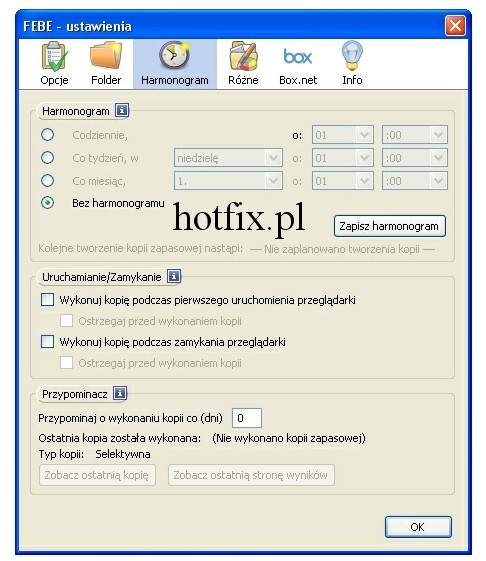
Teraz czas na okre�lenie lokalizacji zapisu pliku kopii zapasowej. Aby to wykona�, przechodzimy do zak�adki "Folder" i aby wybra� miejsce docelowe zapisu klikamy na przycisk "Przegl�daj..." i wybieramy dany folder.
Dla tych, kt�rzy wol� przechowywa� dane na serwerze a nie na dysku twardym swojego komputera przyda si� us�uga box.net. Kopie zapasowe b�d� przechowywane w magazynie zewn�trznym za po�rednictwem serwisu box.net. Serwis udost�pnia ka�demu u�ytkownikowi 1GB miejsca na swoje kopie zapasowe. Us�uga jest darmowa, jednak jeden plik kopii nie powinien przekracza� 10MB, ale to si� rzadko zdarza. Dost�pne jest r�wnie� i p�atne konto do wyboru, za kt�re zap�acimy 25.00 USD rocznie. Za t� cen� otrzymamy 2GB miejsca oraz nieograniczony limit wielko�ci wysy�anego pliku. Jakby kto� nie by� przekonany do tej us�ugi, mo�e przez 14 dni j� testowa�.
Czas na inne opcje dodatku FEBE. Przechodzimy do zak�adki Opcje i zagl�damy w okienko o tej samej nazwie. Osobi�cie proponuj� takie ustawienie:
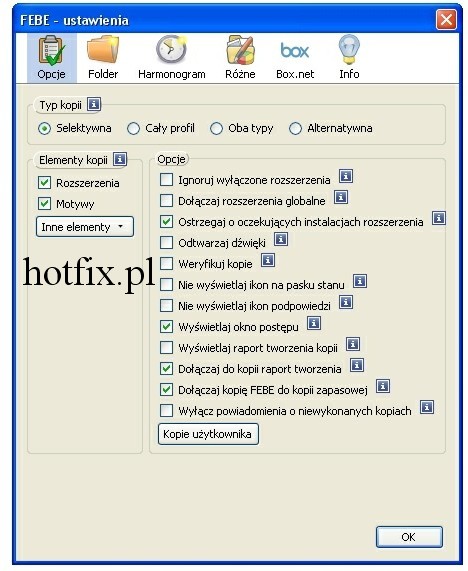
Jak �atwo zauwa�y�, przy ka�dej opcji widnieje znaczek  . Po jego klikni�ciu pojawi si� opis danej funkcji.
. Po jego klikni�ciu pojawi si� opis danej funkcji.
Jak wida� na screenie:

Dost�pne tam s� funkcj� szybkiego wykonania kopii, odtworzenia ca�ego profilu, wykonania kopii b�d� odtworzenia np zak�adek lub innego elementu, zale�nie co sobie wybierzemy:

Jak niekt�rzy zauwa�yli, w przegl�darce pojawi�a si� pewna ikona:

Je�li komu� ta ikona przeszkadza, mo�na j� wy��czy�: FEBE -> Opcje -> odhaczamy: Nie wy�wietlaj ikon na pasku stanu. Ikona ta informuje czy jest zaplanowane wykonanie kopii oraz umo�liwia na szybkie wykonanie kopii. Wystarczy klikn�� raz na ni� a pojawi si� takie okienko:

2. Synchronizujemy zak�adki
Dodatek o nazwie Xmarks pos�u�y nam do synchronizacji zak�adek. Po zainstalowaniu dodatku, pojawi nam si� okienko na kt�re klikamy:

Nast�pnie zaznaczamy pierwsz� opcj� aby utworzy� nowe konto
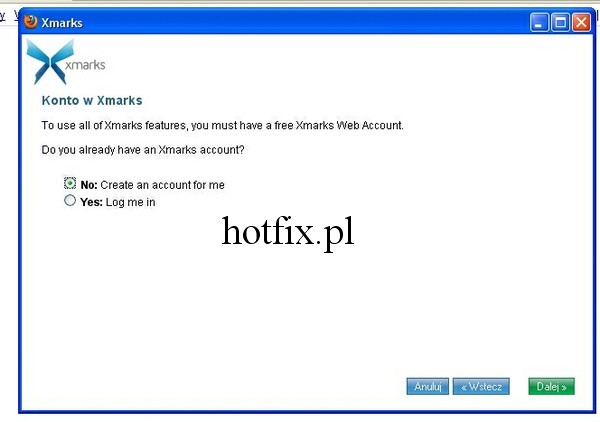
I wype�niamy wszystkie pola
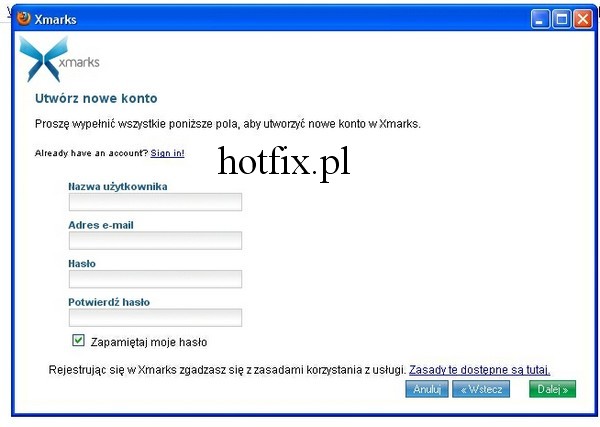
Przechodzimy do opcji tego dodatku: Narz�dzia -> Xmarks -> Ustawienia. W karcie Operacje zaznaczamy to, co chcemy aby dodatek synchronizowa�. Do wyboru mamy zak�adki oraz has�a. Ni�ej mo�emy wybra� opcj� automatycznej synchronizacji oraz synchronizacji przed zamkni�ciem przegl�darki. Po zaznaczeniu pierwszej opcji, je�li dodamy jak�� stron� do zak�adek pojawi nam si� taki znaczek  - oznacza to, �e dodatek zacznie zaraz synchronizacj�.
- oznacza to, �e dodatek zacznie zaraz synchronizacj�.
Je�li teraz by�my chcieli przywr�ci� zak�adki, przechodzimy ponownie do opcji Xmarks i klikamy na kart� przywr�� i wybieramy, z kt�rego dnia oraz kt�rej godziny maj� zosta� przywr�cone zak�adki. Przydatn� opcj� jest podejrzenie zak�adek, czyli mo�emy zobaczy�, jakie zak�adki by�y synchronizowane w danym dniu przed przywr�ceniem.
W zak�adce bezpiecze�stwo, mo�emy ustali� czy po��czenie synchronizacji ma by� szyfrowane zawsze, czy tylko podczas wysy�ania hase�. B�d� ca�kowicie wy��czone szyfrowanie. Ja jednak preferuj� szyfrowanie wszystkiego.
Na dole znajdziemy opcj� wys�ania zak�adek oraz hase� na nasz w�asny serwer.
Ostatni� opcj� na jak� warto zwr�ci� uwag�, znajduje si� w karcie Odkrywanie. Je�li szukamy czego� w np Google, wy�wietli si� nam takie co� jak na obrazku:

Xmarks pomaga Ci wybra� najtrafniejsze wyniki wyszukiwa� w Google poprzez pod�wietlanie tych, kt�re zosta�y ostatnio dodane przez jego u�ytkownik�w do zak�adek. Dowiedz si� wi�cej na temat tych stron przez najechanie kursorem na ikon� Xmarks. Ta funkcja mo�e zosta� w��czona lub wy��czona w menu 'Ustawienia Xmarks'
Ja to osobi�cie wy��czy�em ;)
Je�li chcemy zsynchronizowa� zak�adki/histori� klikamy na ikon� pokazan� na obrazku:

Pojawi� nam si� ustawienia Xmarks po czym klikamy zsynchronizuj teraz:
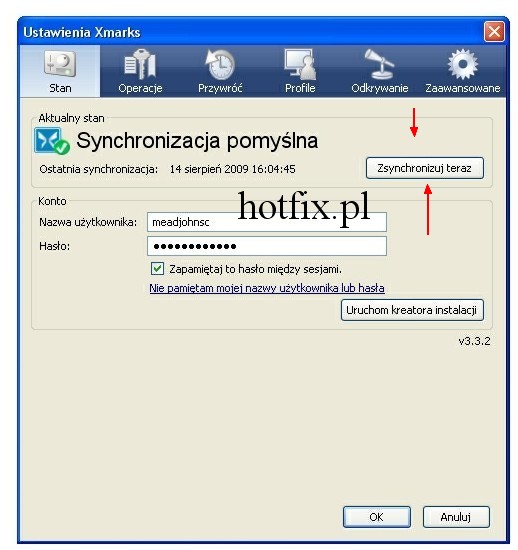
W razie problem�w oraz pyta� zapraszam na Forum komputerowe Hotfix
Copyright © 2009 me@djohnsc

